win10安装realtek声卡驱动出现超时失败如何解决
win10系统电脑安装设备决不能缺少realtek声卡驱动,如果没有安装声卡,播放任何视频和歌曲都没声音,麦克风也用不了。win10正式版安装过程中出现了realtek声卡驱动超时的问题,导致安装失败,该如何解决此问题?针对此疑问,小编和大家详细说明一下解决方法。
win10安装realtek声卡驱动超时失败解决方法:
1、在Cortana搜索栏输入“组策略”或者gpedit.msc后回车,进入“组策略”设置。
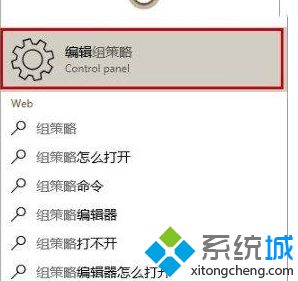
2、选择计算机配置→管理模板→系统→设备安装,然后在右边找到“配置设备安装超时”并双击打开。
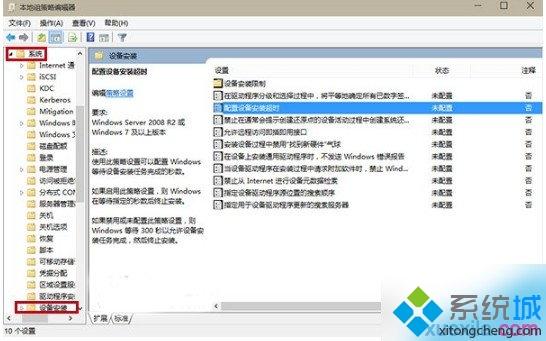
3、在窗口左上方选择“已启用”,然后在左边中间位置“设备安装超时”中设定“1800”秒后单击确定
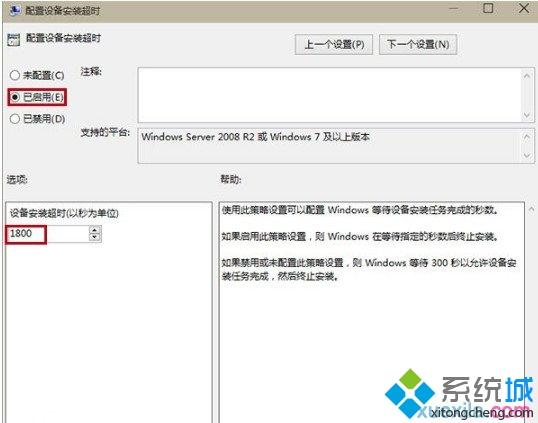
4、此时看到“配置设备安装超时”处于启用状态,然后尝试重新启动声卡安装程序。
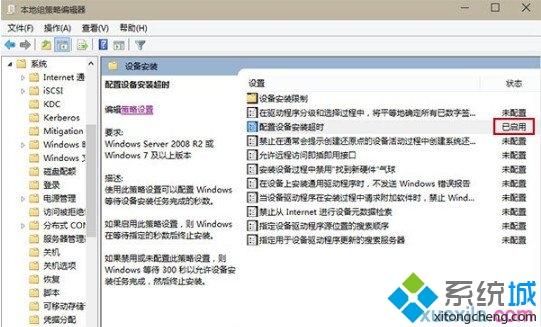
win10安装realtek声卡驱动出现超时失败的解决方法介绍到这里了,设置之后,声卡驱动就可以正常安装上了。
我告诉你msdn版权声明:以上内容作者已申请原创保护,未经允许不得转载,侵权必究!授权事宜、对本内容有异议或投诉,敬请联系网站管理员,我们将尽快回复您,谢谢合作!










